「2乗の入力が面倒だ…」「スマホやパソコンで素早く2乗を打ちたい!」
そんな悩みを解決するために、この記事ではスマホ・パソコン・電卓での2乗の打ち方を詳しく解説します。
2乗がすばやく入力できると、Excelでのデータ処理やビジネスでの計算が一気に効率アップします。
この記事を読めば、2乗入力がスムーズになり、作業スピードが格段に向上するでしょう!
2乗の打ち方をマスターしよう

2乗を効率よく入力できるようになると、作業スピードや計算の正確性が大きく向上します。
2乗は、数学や科学、ビジネスなど、あらゆる分野で使用される重要な計算です。正しい打ち方をマスターすることで、作業効率や計算スピードが向上し、ミスを減らすことができます。
2乗の概念をしっかり理解し、便利なツールを活用すれば、作業がスムーズになるだけでなく、応用範囲も広がります。
2乗とは何か?基本概念を理解する
2乗とは、ある数を自分自身で掛けた結果を指します。たとえば「3の2乗」は「3 × 3 = 9」となります。数学的には「3²」と表現されます。指数計算の基本となる概念なので、しっかり理解しておきましょう。
2乗は「累乗(べき乗)」の一種で、指数法則に基づいて計算されます。累乗とは、同じ数を繰り返し掛ける操作のことです。たとえば「2³」は「2 × 2 × 2 = 8」ですが、「2²」は「2 × 2 = 4」となります。
2乗は、面積や速度、加速度などの計算に頻繁に登場するため、日常生活や科学技術の分野でも重要です。
なぜ2乗の打ち方を覚えるべきなのか?
2乗入力をマスターすると、以下のような利点があります
✅ スマホやPCで素早く正確に計算できる
✅ Excelなどの表計算ソフトで自動処理が可能
✅ 日常生活やビジネスでの計算がスムーズに
2乗計算は、数学や科学、ビジネスなど幅広い分野で使われます。
特にExcelやスマホ電卓では、2乗入力をショートカットで素早く行うことで作業効率が飛躍的にアップします。
正確な計算を素早く行うことで、業務効率が向上し、ミスを減らすことができます。また、正しい表記方法を理解することで、データ入力やレポート作成もスムーズになります。
2乗は、建築、エンジニアリング、統計解析などの専門分野でも重要です。たとえば、建築では建物の面積や体積を計算する際に2乗が必要です。
また、経済データの分散や標準偏差を求める場合にも2乗が使用されます。さらに、科学や物理学の分野では、加速度やエネルギーの計算において2乗が欠かせません。
このように、2乗は理論と実践の両方で重要な役割を果たしています。
2乗計算に役立つツールとアプリ
2乗計算を助けるツールやアプリは数多く存在します。スマホやPCの標準電卓、Excel、Googleスプレッドシートなどがその代表例です。これらのツールを活用すると、簡単に正確な結果を得ることができます。
スマホアプリには「関数電卓」や「科学電卓」などがあり、これらを使えば2乗だけでなく累乗や平方根の計算も可能です。また、ExcelやGoogleスプレッドシートでは、セルに「=3^2」と入力すれば2乗計算が簡単に行えます。プログラミングを活用すれば、大量のデータを効率よく処理することも可能です。PythonやRなどの言語を使えば、指数法則を使った高度な計算もスムーズに行えます。
また、電卓やアプリだけでなく、手書きで2乗を計算することも可能です。基本的な計算方法を理解しておけば、インターネットやアプリが使えない環境でもスムーズに計算できます。2乗計算の正確性とスピードを高めるためには、定期的に練習し、さまざまな方法を試してみることが大切です。
📱 スマホでの2乗の打ち方
スマホで2乗を入力する方法を、iPhoneとAndroidそれぞれで解説します。
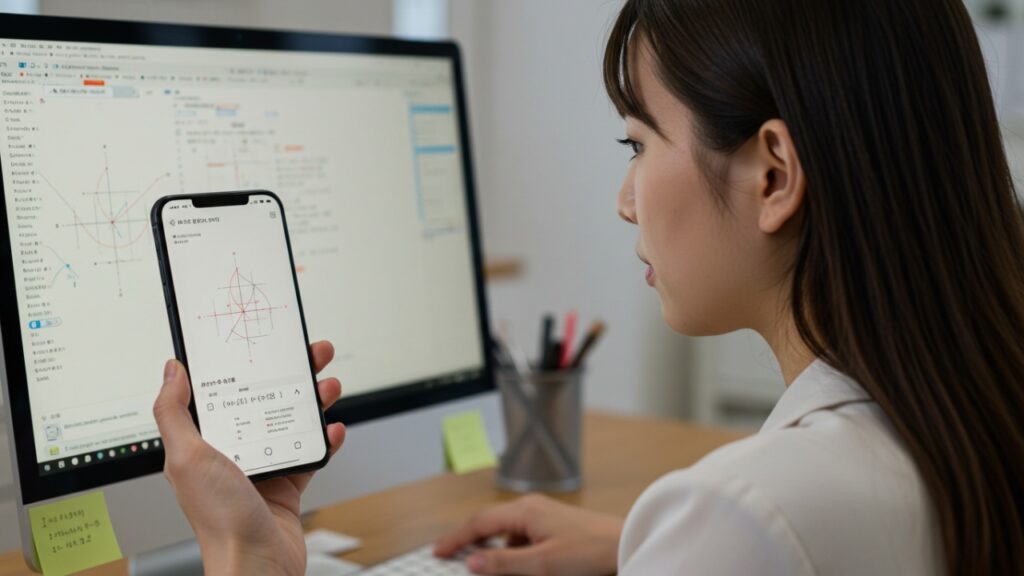
▶ iPhoneの場合
- 標準の「計算機アプリ」を開く
- スマホを横向きにして関数電卓モードに切り替える
- 「x2x^2」ボタンをタップ
例
3の2乗を計算する場合 → 3 → x² → = 9
▶ Androidの場合
- 標準の「計算機アプリ」を開く
- 右上のメニューをタップして関数モードに切り替える
- 「x2x^2」ボタンをタップ
例
5の2乗を計算する場合 → 5 → x² → = 25
▶ コピペで2乗を簡単に入力する方法
- スマホのメモアプリやメールなどで、
²をコピーしておく - 必要なときにペーストして使用
例
「5²」や「10²」のように入力可能
パソコンでの2乗の打ち方💻

パソコンでは、キーボードやソフトを活用して2乗計算をスムーズに行うことができます。正しい方法を理解しておくことで、作業効率が飛躍的に向上します。
ここでは、MacとWindowsそれぞれの方法や、Excelでの計算方法を詳しく解説します。
▶ Windowsの場合
方法①: Unicodeを使用
2を入力Altキーを押しながら0178を入力(テンキー使用)
方法②: Excelでの入力
=3^2と入力してEnter=POWER(3,2)と入力してEnter
▶ Macの場合
方法①: Unicodeを使用
2を入力⌥(Option)+ 00B2を入力
方法②: Excelでの入力
=3^2と入力してEnter=POWER(3,2)と入力してEnter
Excelでの2乗計算方法
Excelでは、セル内に「=3^2」または「=POWER(3,2)」と入力すると、正しい結果が得られます。数式をコピー・貼り付けすることで、大量のデータに対しても一括で計算可能です。
さらに、複雑な計算を行う場合は「絶対参照($記号)」を使用すると便利です。たとえば、「=A1^2」と入力した場合、A1セルの値が変更されても正しく2乗が計算されます。これにより、データの更新や変更に柔軟に対応可能になります。
また、条件付き書式を利用して2乗の結果を強調表示することも可能です。
たとえば、「2乗の結果が100を超えた場合に赤く表示する」といった設定ができます。
これにより、重要なデータを視覚的に識別しやすくなります。
エクセル関数POWERの使い方
「POWER」関数を使えば、任意の数値を任意の指数で計算できます。「=POWER(3,2)」と入力すると、「3²=9」が計算されます。これを応用すれば、複雑な計算も簡単に行えます。
「POWER」関数の利点は、指数部分を変数にできることです。
たとえば、「=POWER(A1, B1)」と入力すれば、A1セルの値をB1セルの値で累乗することが可能です。この方法を使えば、指数を変更するだけで、複数のデータに対して一括で計算を適用できます。
また、「ROUND」関数や「IF」関数と組み合わせることで、結果を四捨五入したり、条件付きで異なる処理を行ったりすることも可能です。
このように、Excelの関数を応用することで、2乗計算を含む高度なデータ分析が容易に行えます。 「POWER」関数を使えば、任意の数値を任意の指数で計算できます。
「=POWER(3,2)」と入力すると、「3²=9」が計算されます。これを応用すれば、複雑な計算も簡単に行えます。
電卓を使った2乗計算の方法

一般的な電卓から高機能な関数電卓まで、2乗計算は簡単に行えます。2乗計算を素早く正確に行うためには、それぞれの操作方法を正しく理解しておくことが重要です。
特に、異なる種類の電卓によって操作方法が異なるため、目的や用途に応じて最適な電卓を選ぶことがポイントになります。
一般的な電卓での操作手順
シンプルな電卓でも2乗計算は可能です。「3」「×」「3」「=」と入力することで、3の2乗が計算されます。電卓のメモリ機能を使えば、計算結果を保存しておくことも可能です。
また、「=」ボタンを押した後に「×」を2回押すと、同じ値を繰り返し掛けることで2乗が計算できます。たとえば「4」「×」「×」「=」と入力すると、「16」が表示されます。この方法を応用すれば、3乗や累乗などの計算にも対応できます。
最近の一般的な電卓にはメモリ機能や履歴機能が備わっているため、計算結果を保持して繰り返し利用することも可能です。
高機能電卓の特徴と使い方
高機能電卓では、専用の「x²」ボタンが搭載されていることが多いです。このボタンを使用すると、ワンタッチで2乗計算が可能です。また、メモリ機能や履歴機能を活用すれば、さらに効率よく作業できます。
一部の高機能電卓では、さらに複雑な指数計算やルート計算も可能です。たとえば、「x^3」や「√」ボタンを利用して、累乗や平方根を一瞬で計算できます。
また、グラフ機能を備えた高機能電卓では、関数を視覚的に確認できるため、数学的な理解が深まります。
さらに、高機能電卓では「RPN(逆ポーランド記法)」が採用されているものもあります。
RPNモードでは、通常の入力順序と異なり、演算子を後から入力するため、式を簡潔に入力可能です。RPNを活用すれば、長い数式もスムーズに計算でき、エラーを減らすことができます。
数学的アプローチでの理解
2乗は指数計算の基本です。2乗を理解すれば、3乗や累乗の計算もスムーズに行えるようになります。指数の法則を理解すると、さらに効率的に計算できます。
指数法則の基本として、「a^n × a^m = a^(n+m)」や「(a^n)^m = a^(n×m)」などがあります。この法則を理解すれば、指数同士の加算や乗算がスムーズにできるようになります。
また、「指数関数」と「対数関数」の関係を理解すると、より高度な計算に対応できます。
2乗は指数関数の特殊なケースであり、「log(base 2)」を理解しておくと、対数と指数の関係性が明確になります。これにより、計算の応用範囲が広がります。
📊 Excelでの2乗の打ち方

Excelで2乗を計算する方法は3つあります。
▶ べき乗記号 ^ を使用する方法
=3^2→9
▶ POWER関数を使用する方法
=POWER(3,2)→9
▶ オートフィルでの活用
=A1^2を入力- オートフィルを使えば一括計算可能
Excelでの表記と記号について
Excelでの2乗計算には、表記方法や記号の理解が欠かせません。Excelの機能を正しく理解し、適切に活用することで、作業効率が大幅に向上します。ここでは、注意点や便利な使い方を詳しく紹介します。
セルに数値を入力する際の注意点
セルに「3^2」と入力する場合、「^」が正しく認識される必要があります。Excelでは「^」が累乗を示す演算子として定義されています。そのため、正しい書式で入力しないとエラーが発生する可能性があります。
また、データ形式を「数値」に設定しておくことで、計算結果を正確に表示できるようになります。
さらに、セルに直接入力する場合、オートフィル機能を使えば、複数のセルに同じ2乗計算を一括で適用可能です。
たとえば、「=A1^2」を入力してドラッグすると、A1セルの内容がすべて2乗されます。これにより、大量データの処理がスムーズになります。
キャレットの位置と選択の重要性
キャレット(^)は指数を示す重要な記号です。正しい位置に入力することで、正確な計算が可能になります。
たとえば、「=3^2」と入力する場合、「^」を「3」と「2」の間に正確に配置する必要があります。
また、「オートコレクト機能」を活用すれば、キャレットの位置を自動調整して入力ミスを防ぐことができます。「^」を誤って入力しても、自動で正しい位置に修正されるため、ミスが減少します。Excelの「数式補完機能」を活用すれば、関数や記号を候補として表示できるため、さらにスムーズな入力が可能です。
加えて、「=3^2」などの数式を入力する際に、F2キーを押してセルを編集モードにすると、キャレットの位置を手動で修正することも可能です。
この方法を使用すると、すでに入力された数式の編集が簡単になります。
計算結果を登録して活用する方法
計算結果を「値として貼り付け」すれば、計算結果をそのまま保存可能です。これにより、再計算の手間を省けます。たとえば、「=A1^2」の結果をコピーして「貼り付けオプション」から「値のみ貼り付け」を選択すると、計算結果が数値として貼り付けられます。
また、「名前の定義」機能を使えば、特定の計算結果を定義名で保存可能です。たとえば、「二乗結果」という名前で「=A1^2」を保存しておけば、他のセルで「=二乗結果」と入力するだけで計算結果を取得可能です。
さらに、「セル参照」や「絶対参照」を活用すると、他のシートやブックにある計算結果をリンクして使用することも可能です。
これにより、複数のシート間でのデータの一貫性を維持できます。
このように、Excelの機能を活用することで、2乗計算をより効率的に行うことが可能になります。
2乗の数学的背景を学ぼう

指数や累乗の基本を理解すると、2乗の理解が深まります。2乗は数学的な基礎だけでなく、物理学や統計学、日常の問題解決にも役立つ概念です。ここでは、2乗の定義や背景を詳しく解説します。
累乗と指数の違い
累乗とは、同じ数を繰り返し掛けることです。一方、指数はその回数を示します。「3²」は累乗の結果であり、「2」が指数です。この指数法則により、累乗の計算が可能になります。
たとえば、「3³」は「3 × 3 × 3 = 27」となり、「3²」は「3 × 3 = 9」となります。
指数法則には以下のような基本的なルールがあります。
- a^n × a^m = a^(n + m)
- (a^n)^m = a^(n × m)
- a^0 = 1(a ≠ 0の場合)
- a^1 = a
これらの法則を理解すると、2乗のほかに3乗や累乗の計算もスムーズに行えるようになります。また、負の指数や分数の指数についても理解が深まります。
実際の問題で理解する
具体的な計算例を通じて、2乗の概念を理解します。「4² = 16」や「5² = 25」のような例を繰り返すことで、感覚的に理解できます。
また、2乗計算は面積や物理現象などにも応用されています。
たとえば、正方形の面積を求める場合、一辺が4cmの場合は「4² = 16 cm²」となります。速度や加速度の計算でも2乗が頻繁に登場します。
たとえば、運動方程式では「v = at²」のように時間の2乗が使われます。
統計学においても、2乗計算は重要です。標準偏差や分散の計算には2乗が用いられます。データのバラつきを把握するためには、2乗の概念が欠かせません。
問題に対する回答の作成方法
問題を出題し、解答を作成することで、2乗の理解が深まります。計算のプロセスを可視化すると、理解がスムーズになります。
例題:
- 5の2乗を求めなさい。
- 答え:5² = 5 × 5 = 25
- 一辺が6cmの正方形の面積を求めなさい。
- 答え:6² = 36 cm²
また、2乗に関連する文章問題や応用問題を解くことで、理解がさらに深まります。
たとえば、速度やエネルギーの計算、統計データの処理などが挙げられます。2乗計算を実生活やビジネスのシーンに応用することで、より実践的な理解が得られます。
🚀 2乗入力の応用事例

2乗入力は、さまざまな場面で活用されており、特にデータ分析や数値計算において重要な役割を果たします。以下に、2乗入力の具体的な応用事例をいくつか紹介します。
▶ 科学や工学での活用
- 速度計算 → v=t2v = t^2
- 面積計算 → A=l2A = l^2
📈 ビジネスでの活用
ビジネスにおいて2乗計算を活用すると、将来価値(FV)や成長率を正確に予測できるようになります。
特に投資や財務の分野では、利回りや収益率の計算において2乗が頻繁に登場します。
- 正方形の面積 → 5m × 5m = 25㎡
- 利息計算 → P=(1+r)2P = (1 + r)^2
✅ 1. 将来価値(FV)の計算

将来価値(Future Value:FV)とは、現在の資産や投資が一定の利率で成長したときに、将来いくらになるかを表します。
将来価値の基本的な公式は次の通りです:FV=PV×(1+r)nFV = PV \times (1 + r)^nFV=PV×(1+r)n
- FV = 将来価値(Future Value)
- PV = 現在価値(Present Value)
- r = 利率(年間利回り)
- n = 年数
🏦 例1: 2乗を使った利息の将来価値計算
例題:
100万円を年利5%(0.05)で2年間運用した場合、将来価値は?
公式に当てはめると:FV=1,000,000×(1+0.05)2FV = 1,000,000 \times (1 + 0.05)^2FV=1,000,000×(1+0.05)2
計算手順:
(1 + 0.05) = 1.051.05² = 1.10251,000,000 × 1.1025 = 1,102,500
答え:
→ 2年間後の将来価値は1,102,500円
💡 Excelでの入力例
Excelで上記の計算をする場合は、以下のように入力します:
👉 =1000000*(1+0.05)^2
👉 =FV(0.05, 2, 0, -1000000)
📊 複利(利息が利息を生む)を計算する場合
「利息が利息を生む」ケースでは、2乗や3乗が重要になります。
例えば、10万円を年利10%(0.10)で3年間運用すると:FV=100,000×(1+0.10)3FV = 100,000 \times (1 + 0.10)^3FV=100,000×(1+0.10)3
(1 + 0.10) = 1.101.10^3 = 1.331100,000 × 1.331 = 133,100
👉 3年間後の資産は133,100円になります。
Excelの場合:
=100000*(1+0.10)^3=FV(0.10, 3, 0, -100000)
🚀 応用:将来価値の目安をすばやく計算
「72の法則」という便利な目安があります。
▶ 72 ÷ 利率(%)= 資産が2倍になるまでの年数
例:
- 年利6% →
72 ÷ 6 = 12年で資産が2倍 - 年利3% →
72 ÷ 3 = 24年で資産が2倍
✅ 2. 成長率の推定
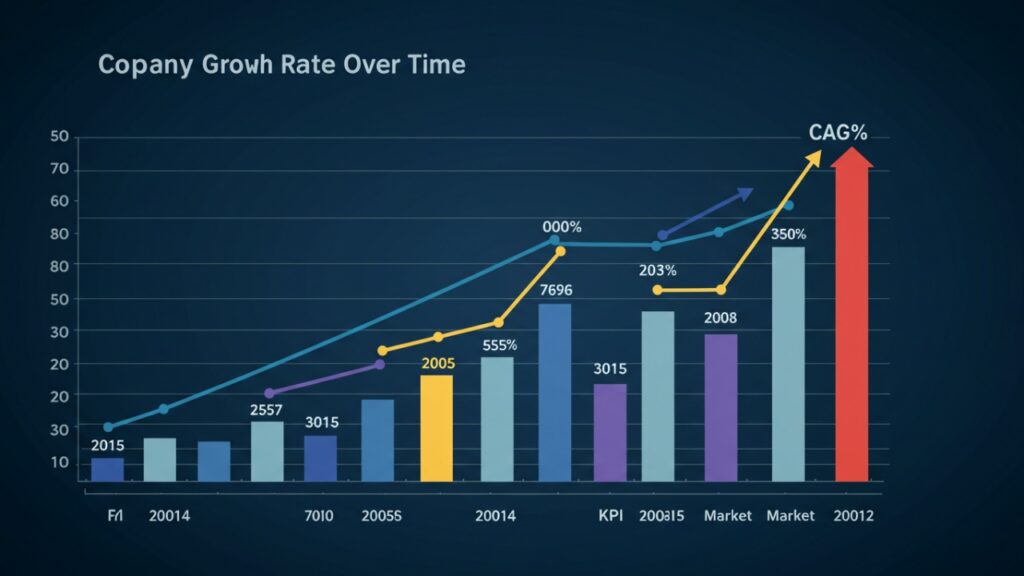
成長率(Growth Rate)とは、企業の売上や利益などが毎年どれくらいの割合で増加しているかを示します。
成長率を推定するためには、次のような公式を使います:CAGR=(FVPV)1n−1CAGR = \left( \frac{{FV}}{{PV}} \right)^{\frac{1}{n}} – 1CAGR=(PVFV)n1−1
- CAGR = 年平均成長率(Compound Annual Growth Rate)
- FV = 将来価値
- PV = 現在価値
- n = 期間(年数)
🏢 例2: 2乗を使った成長率推定
例題:
ある企業の売上が、2010年には1000万円 → 2015年には1600万円になった場合、年平均成長率(CAGR)は?
公式に当てはめると:CAGR=(16001000)15−1CAGR = \left( \frac{1600}{1000} \right)^{\frac{1}{5}} – 1CAGR=(10001600)51−1
計算手順:
1600 ÷ 1000 = 1.61.6^{\frac{1}{5}} ≈ 1.10081.1008 - 1 ≈ 0.1008
→ 年平均成長率は約10.08%
💡 Excelでの入力例
Excelで上記の計算をする場合:
👉 =RATE(5, 0, -1000, 1600)
👉 =(1600/1000)^(1/5)-1
📊 2乗(または累乗)を使った成長率の応用例
▶ 企業の売上成長
- 企業の売上が毎年10%成長 →
(1 + 0.10)^2 = 1.21→ 2年で21%増加
▶ 利益率や市場シェアの成長
- ある製品の市場シェアが毎年5%増加 →
(1 + 0.05)^3 = 1.1576→ 3年で約15.76%成長
▶ ユーザー数の増加
- ソーシャルメディアの登録者数が毎年20%成長 →
(1 + 0.20)^2 = 1.44→ 2年で44%増加
✅ 3. 成長率から将来価値を逆算する方法
成長率を知っている場合、次のように将来価値を予測できます:
例題:
- 現在の売上が1000万円
- 年平均成長率(CAGR)が5%
- 5年後の売上を計算
FV=1000×(1+0.05)5FV = 1000 \times (1 + 0.05)^5FV=1000×(1+0.05)5
(1 + 0.05) = 1.051.05^5 ≈ 1.2761000 × 1.276 = 1276
→ 5年後の売上は1276万円
💡 Excelでの入力例
👉 =1000*(1+0.05)^5
👉 =FV(0.05, 5, 0, -1000)
🚀 2乗や累乗を活用することで、将来価値や成長率を正確に予測できる!
- 将来の投資成果を事前に計算
- 企業の成長率を正確に把握
- 売上や市場シェアの将来予測
👉 これらをExcelやスマホ計算機でスムーズに行えるようにしておくと、ビジネスの意思決定が速くなるでしょう! 🔥
❓ よくある質問(Q&A)
Q1: スマホの計算機に「x²」ボタンがない場合は?
→ スマホを横向きにすると「x²」ボタンが現れることが多いです。
Q2: Excelで「POWER関数」が動作しない理由は?
→ セルの書式を「数値」に変更してください。
Q3: Unicode入力ができない場合は?
→ テンキーがオンになっているか確認してください。
🔗 関連リンク
👉 Excelのべき乗関数(公式サイト)
👉 関数電卓の使い方(YouTube)
👉 Google電卓
🏆 まとめ

2乗の入力方法をマスターできれば、スマホ・パソコン・電卓での計算がスムーズになります。
特にExcelやスマホでの入力方法を知っておくと、作業スピードが格段にアップします。
👉 早速スマホやPCで2乗入力を試してみましょう!
👉 質問があれば、コメント欄でお知らせください!




